So tabstoppen Sie Text in einer Tabellenzelle
Klicken oder tippen Sie vor dem Text oder den Zahlen, den Sie einziehen möchten, und drücken Sie dann STRG+TAB.
So legen Sie einen Tabstopp fest
-
Navigieren Sie zu Start , und wählen Sie das Startprogramm für das Dialogfeld Absatz

-
Wählen Sie Tabs aus.
-
Geben Sie im Feld Tabstoppposition eine Messung ein, an der die Registerkarte beendet werden soll.
-
Wählen Sie eine Ausrichtung aus.
-
Wählen Sie bei Bedarf ein Füllzeichen aus.
-
Wählen Sie Festlegen aus.
-
Wählen Sie OK aus.
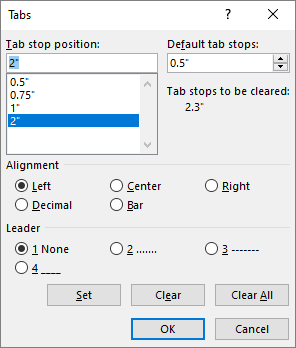
-
Navigieren Sie zu Start , und wählen Sie das Startprogramm für das Dialogfeld Absatz

-
Wählen Sie Tabs aus.
-
Führen Sie eine der folgenden Aktionen aus:
-
Wählen Sie einen Tabstopp und dann Löschen aus.
-
Wählen Sie Alle löschen aus, um alle Tabstopps zu entfernen.
-
-
Wählen Sie OK aus.
So tabstoppen Sie Text in einer Tabellenzelle
Klicken oder tippen Sie vor dem Text oder den Zahlen, den Sie einziehen möchten, und drücken Sie dann STRG+TAB.
So legen Sie einen Tabstopp fest
-
Wechseln Sie zu Formatieren > Tabs.
-
Geben Sie im Feld Tabstopps die Messung ein, an der die Registerkarte beendet werden soll.
-
Wählen Sie die Ausrichtung aus.
-
Wählen Sie bei Bedarf ein Füllzeichen aus.
-
Wählen Sie

-
Wählen Sie OK aus.
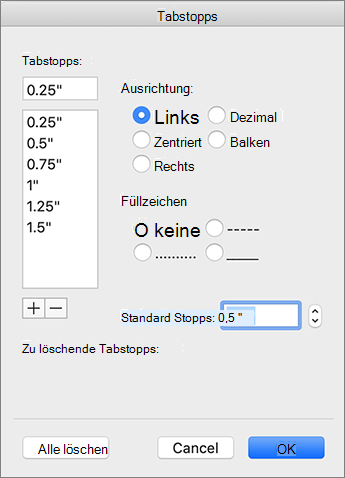
-
Wechseln Sie zu Formatieren > Tabs.
-
Führen Sie eine der folgenden Aktionen aus:
-
Um einen einzelnen Tabstopp zu löschen, wählen Sie den Tabstopp und dann

-
Um alle Tabs zu löschen, wählen Sie Alle löschen aus.
-
-
Wählen Sie OK aus.
Informationen zum Festlegen und Entfernen von Tabstopps mithilfe des Lineals finden Sie unter Verwenden des Lineals in Word.










